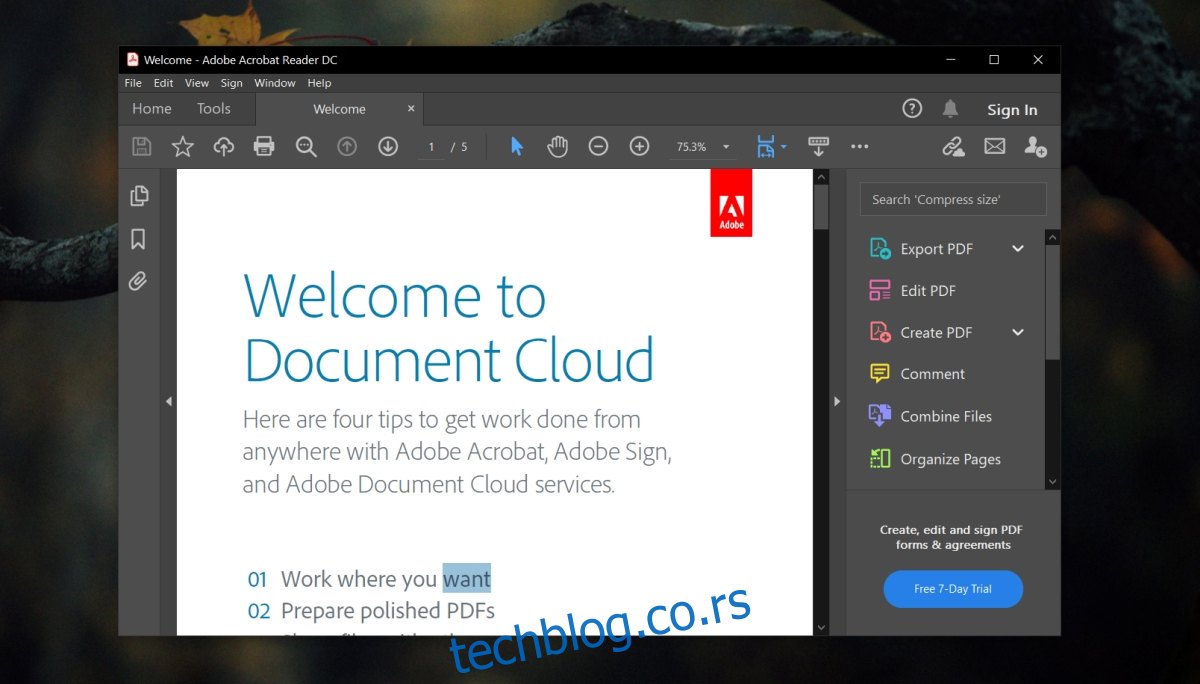Адобе Ацробат Реадер је званична апликација за ПДФ датотеке од када је Адобе развио ПДФ формат. Још увек постоји много других апликација које можете користити за читање ПДФ датотеке. Прегледач је један пример апликације коју можете да користите за читање ПДФ датотеке, али постоји много других, више функција богатих ПДФ прегледача.
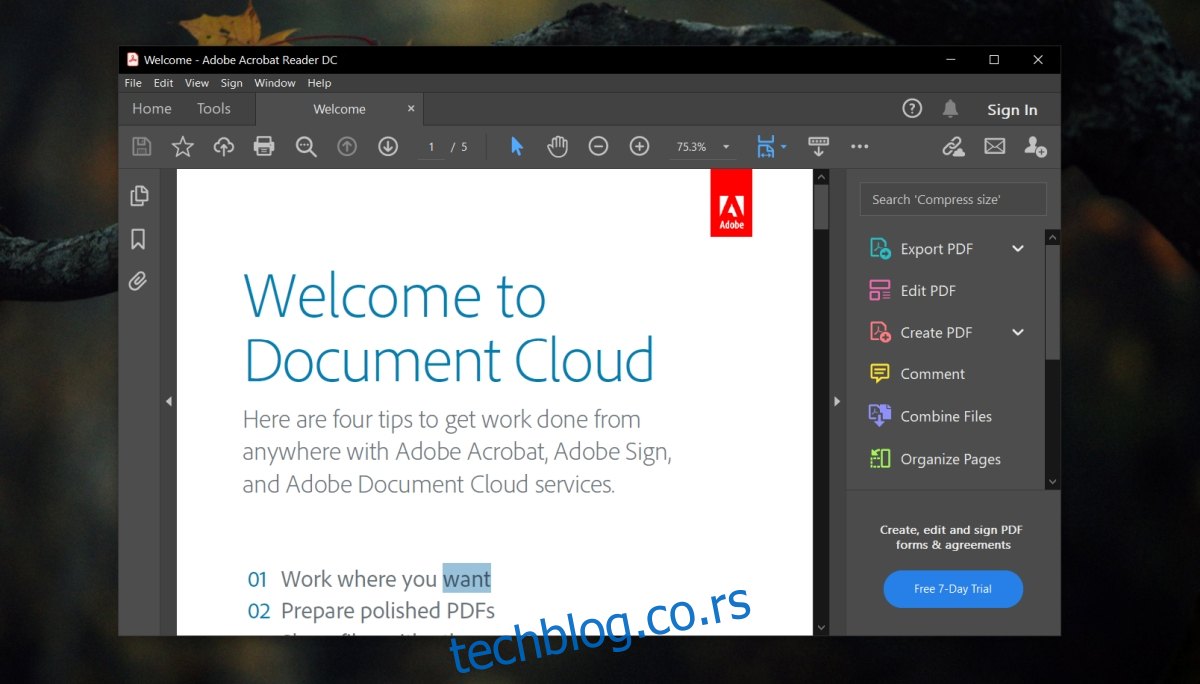
Преглед садржаја
Не можете да одштампате ПДФ?
Постоји много ПДФ читача, бесплатних и плаћених, које можете користити осим Адобе Реадер-а. Разлог зашто постоји толико много је тај што апликација Адобе Реадер није одлична апликација. Споро је и често виси када само отварате датотеку и то није једина ствар са којом се бори. Ифт може да штампа ПДФ датотеке, али има проблема и при томе.
Поправите да Адобе Реадер не штампа ПДФ документе
Ако Адобе Реадер не штампа ПДФ документе, покушајте са исправкама у наставку.

1. Ажурирајте Адобе Реадер
Адобе Реадер није сјајна апликација. У прошлости је наишао на проблеме свих врста и ажурира се како би их решио.
Отворите Адобе Реадер.
Идите на Помоћ>Провери ажурирања.
Инсталирајте доступна ажурирања.

2. Проверите свој штампач
Штампачи су неки од најтежих хардвера за коришћење. Они добро раде док не раде. Проверите да ли имате проблема са штампачем. Прођите кроз следеће провере.
Покушајте да штампате из друге апликације.
Покушајте да одштампате пробну страницу са штампача.
Обришите ред штампача, а затим покушајте да штампате.
Деинсталирајте и поново инсталирајте штампач ако уопште не можете да штампате.
3. Поправите Адобе Реадер
Ако само Адобе Реадер има проблема са штампањем, можете покушати да поправите апликацију. Има уграђени алат за поправку.
Отворите Адобе Реадер.
Идите на Помоћ>Инсталација поправке.
Дозволите апликацији да се сама поправи и покушајте да штампате са ње.
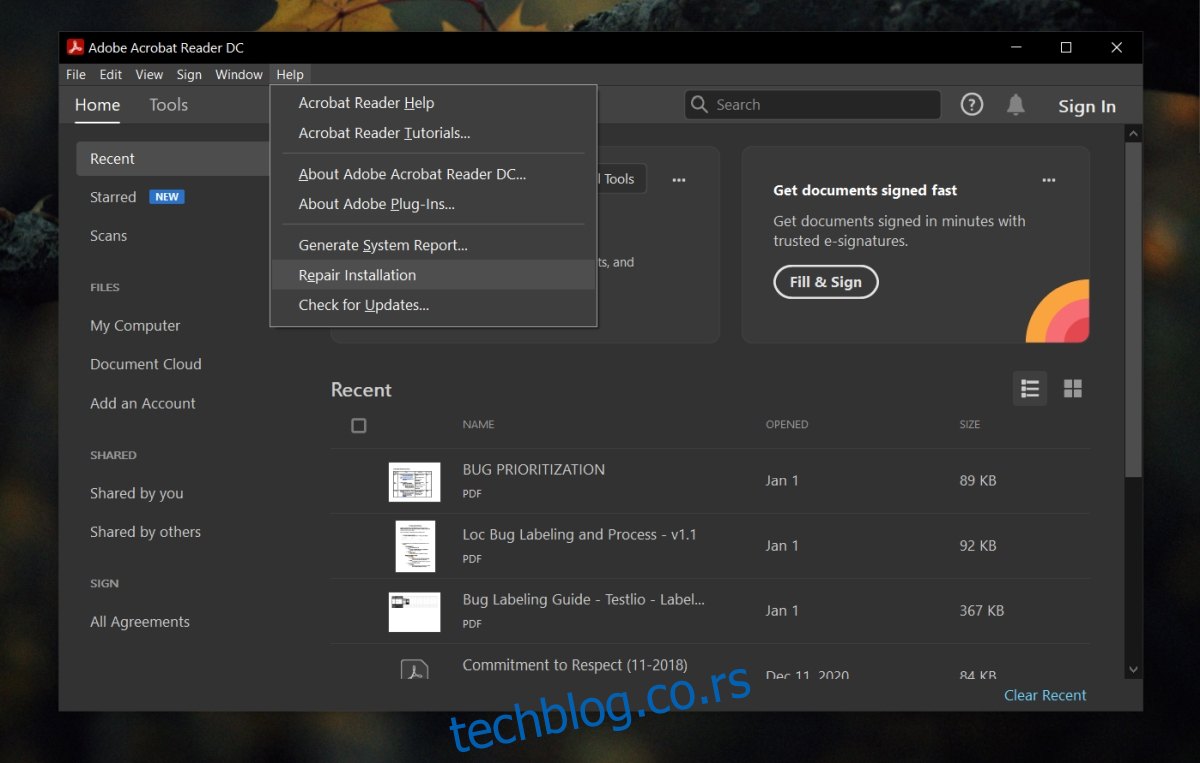
4. Користите другу апликацију
Адобе Реадер није добра апликација. Стално наилази на проблеме због чега ће већина људи користити другу апликацију и то може бити добро решење.
Отворите ПДФ датотеку у свом претраживачу и користите је за штампање датотеке.
Користите ПДФ читач као што је Суматра да бисте одштампали датотеку.
Одштампајте датотеку као слику
ПДФ-ови су обично одличан формат за објављивање и штампање. Они ће задржати изглед и формат документа, али штампач можда неће моћи да одштампа текст какав јесте. Међутим, можда ћете моћи да је одштампате као слику.
Отворите датотеку у Адобе Реадер-у.
Додирните Цтрл+П пречицу на тастатури да бисте отворили дијалог за штампање.
Кликните на дугме Напредно.
Омогућите опцију Штампај као слику.
Кликните на ОК, а затим кликните на Принт.
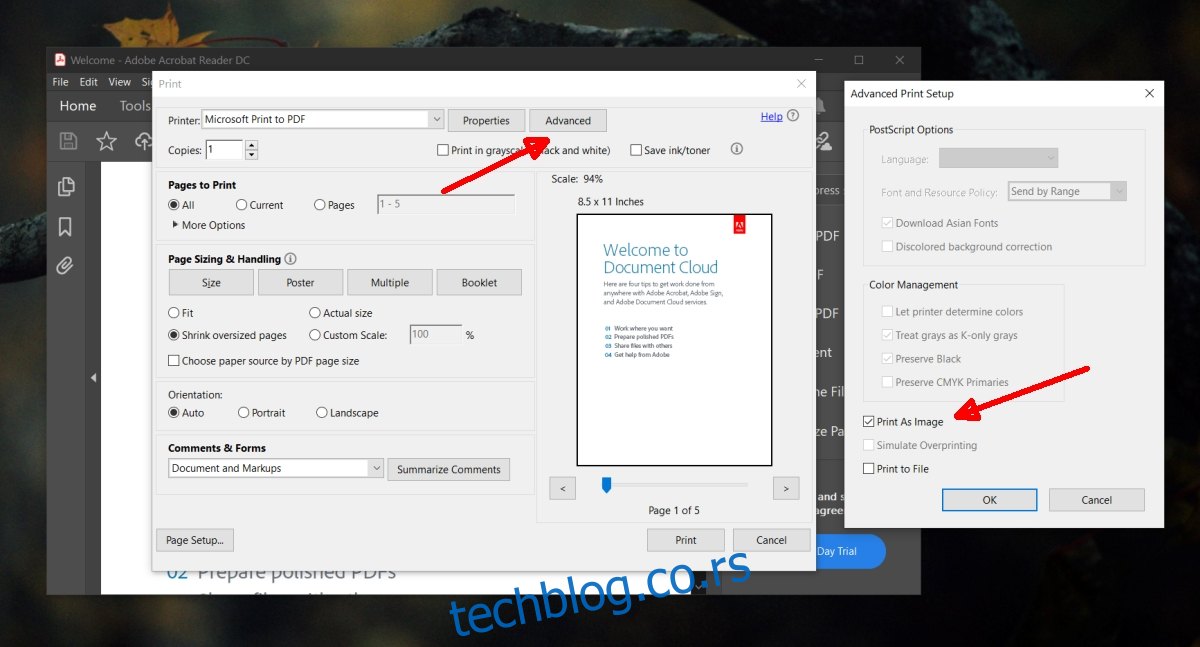
Закључак
Адобе Реадер може бити препоручен од стране многих људи, али чешће него не, препорука се даје само зато што је Адобе апликација. Нема много тога и смешно је спор. Наћи ћете боље, способније апликације које могу да уређују ПДФ датотеке и штампају их без икаквих проблема, све бесплатно.